【無料】音声テキスト化を自動でできるおすすめサイト・ツール 10選【2026年最新版】

会社での議事録を残さなければならないような大切な会議や、学校での試験にでる範囲の講義などを録音する人が多いでしょう。
そのような音声をテキスト化する祭、ひと昔前までは音声を再生し、それを聞きながら文章作成ソフトなどでテキスト化するというのが一般的でした。打ち間違いや聞き間違いなどに気を使いながら文字起こしなければならないので、非常に時間と労力がかかる作業でした。しかし、最近では AI の進化により、音声データを自動でテキスト化することができるのをご存知ですか?
そこで今回は音声を自動でテキスト化する方法と、おすすめサイト・ツールをご紹介していきます。
【もくじ】
- 音声をテキスト化とは?AI で自動でできる?
- 音声をテキスト化する際の注意点
- 音声テキスト化を自動でできるおすすめサイト・ツール 10選
- 1位.音声テキスト化が自動でできて操作方法も簡単な「MyEdit」
- 2位.リアルタイムでの音声テキスト化にも対応した「toruno」
- 3位.会議などの音声をテキスト化するのに便利な「Notta」
- 4位.音声テキスト化が自動でできて話者を識別可能な「CLOVA Note」
- 5位.シンプルな操作画面で音声のテキスト化ができる「Speechy Lite」
- 6位.動画の音声テキスト化にも対応したアプリ「Texter」
- 7位.AI で音声・動画の自動テキスト化ができる「Premiere Pro」
- 8位.Google アカウントで手軽に音声テキスト化ができる「Googleドキュメント」
- 9位.音声テキスト化が Microsoft Officeでできる「Word」」
- 10位.約 30 言語に対応した音声テキスト化サイト「文字起こしさん」
- 音声テキスト化を AI で自動でする方法
- まとめ
音声をテキスト化とは?AI で自動でできる?
冒頭でも少し触れましたが、最近話題の AI は進歩めざましく、音声データを自動でテキスト化するだけでなく、複数の話者が居るような音声データでも、きちんと話者を聞き分けてテキスト化します。それだけでなく、句読点の位置を自動で入れてくれるものや複数の言語に対応しているものまであります。
これら音声のテキスト化サービスを使うことで、手動で文字起こしをしていた時と比べて驚くほど時短で効率よく作業ができるようになります。
音声をテキスト化する際の注意点
音声をテキストに変換する際には、いくつか注意するポイントがあります。
【録音時に周囲の雑音に注意する】
音声をテキスト化するサービスは、ほとんどが AI を使って行います。そのため、雑音が多い音声をテキスト化しようとすると、雑音まで音声として認識してしまう場合があり、完成するテキストの精度が変わってきてしまいます。録音する祭には、週音環境をチェックするようにしましょう。
【音声の速度 (話すスピード) は一定に保ち、他の人と被らないようにする】
早口だったり、逆に話すスピードが遅かったり、また活舌が悪かったりすると誤変換されてしまう可能性があがります。人によって話し方は異なるので、統一するのは難しいですが、会議の前に意識してもらうよう呼びかけましょう。また、ディベートなどでヒートアップして声が被ってしまうと、音声がうまく拾えなくなってしまいます。こちらも、会議前に発言する祭は手を上げるなどのルールを決めておくのがよいでしょう。
【使用目的に併せて出力するフォーマットを決める】
ほとんどの音声テキスト化サービスでは、テキストを出力する際に TXT 形式か SRT 形式のどちらかのフォーマットを選ぶことができます。「TXT形式 (拡張子は.txt)」は文字だけとなり、「タイムコードを含まない」テキストデータです。逆に「SRT形式 (拡張子は.srt)」は「タイムコードを含む」テキストデータとなります。
どちらのフォーマットもメモ帳などで編集できますが、動画編集をする祭に字幕として使いたい場合は、SRT 形式を選ぶようにしましょう。SRT 形式は上記でも解説した通り、タイムコードを含んでいるため、対応した動画編集ソフトなどに読みこむことで、タイムコードの時間に動画に字幕(サブタイトル)を自動で入れることができます。音声をテキスト化した後の使用目的を決めた上で出力フォーマットを選択するようにしましょう。
音声を自動でテキスト化できるおすすめツール・サイト10選
1位.音声テキスト化が自動でできて操作方法も簡単な「MyEdit」

MyEdit(マイエディット)は、サイト上で音声・画像編集ができる人気のオンラインツールで、スマホ・PC どちらでも利用できます。アプリやソフトをダウンロードする必要がないため、サイトにアクセスするだけで気軽に使用することができます。
音声テキスト化に関しては、ファイルをアップロードするだけであっという間に AI が音声から文字起こしをしてくれます。
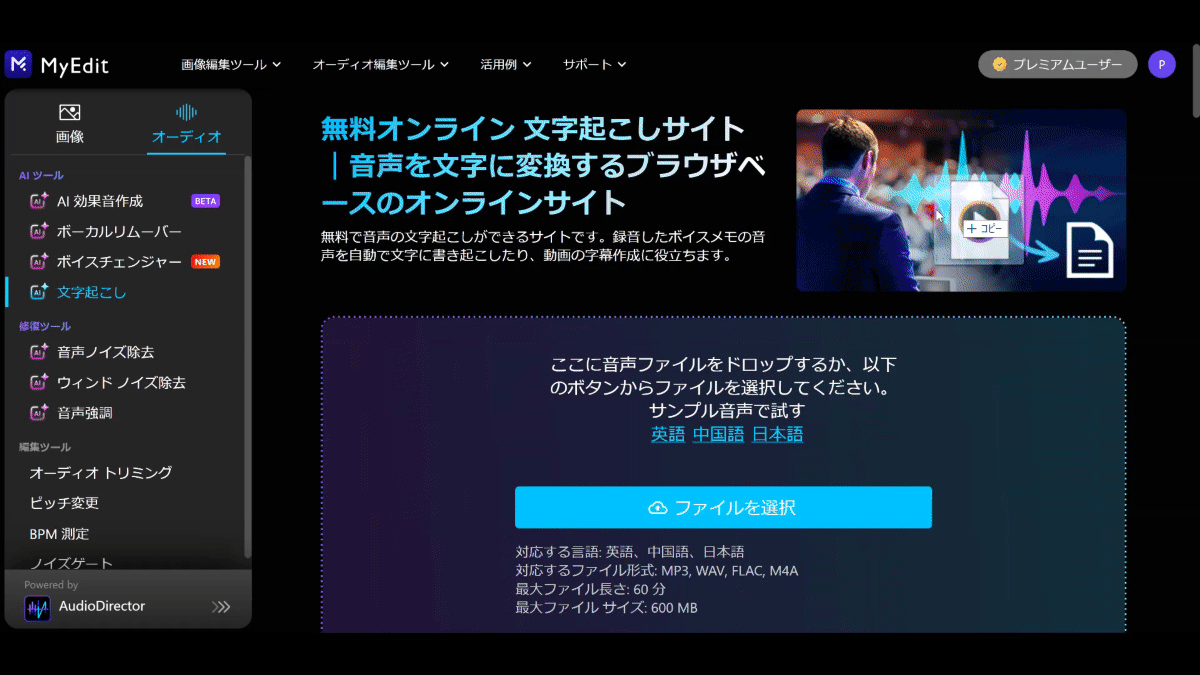
▲ ファイルをアップロードして言語を選択するだけで一瞬にして文字起こしが完成!
さらに、MyEdit ではボイスチェンジャー、音声ファイルの変換、ノイズの除去、声のトーンの変更、ボーカルや伴奏の抽出、 BPM 測定、音声のトリミング・カット、AI 効果音作成など、音声編集に関する豊富な機能が揃っています。
このあとご紹介する「音声テキスト化を AI で自動でする方法」では、こちらのサイトを使用して解説します。MyEdit は上記リンクからアクセスでき、それぞれの機能を試せるサンプルも用意されていますので、気になる方は是非この機会にアクセスして、色々な機能を体験してみてください。
2位.リアルタイムでの音声テキスト化にも対応した「toruno」
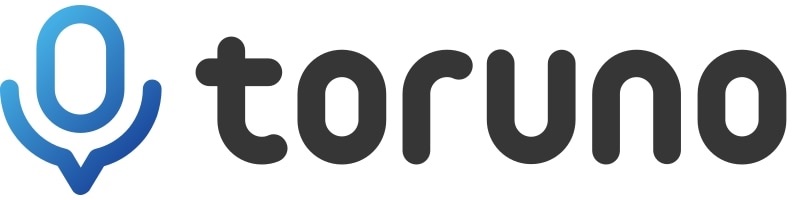
toruno(トルノ)は、Zoom や Teams など様々な Web 会議に対応した便利なサービスです。むずかしい操作がなく、開始ボタンを押すだけで全員の声を記録したり、記録した音声を文字起こしすることも可能です。もちろん Web 会議だけでなく、マイク付きスピーカーを接続して録音したデータを文字起こしすることもできます。無料で使えるのは会員登録後に累計 3 時間までの制限はありますが、便利なサービスです。
会議などの文字起こしに便利な「Notta」
3位.会議などの音声をテキスト化するのに便利な「Notta」
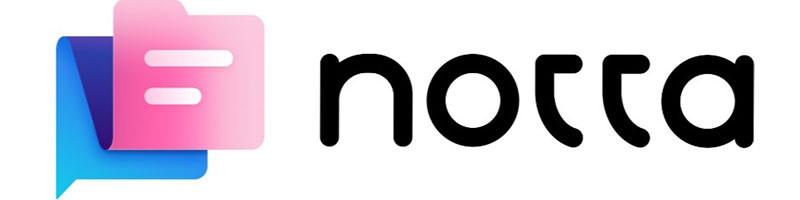
Notta(ノッタ)は、Web 会議はもちろん、音声データや動画データからもテープ起こしができるサイトで、ソフトでのリリースもあります。104 言語に対応しており、リアルタイムでの文字起こし機能や、倍速再生など便利な機能も搭載されています。スマホアプリもリリースされているので、外出先ではスマホやタブレットで、家や会社では PC で利用するなど便利な使い方が可能です。
4位.音声テキスト化が自動でできて話者を識別可能な「CLOVA Note」

CLOVA Note(クローバーノート)は、サイトにアップロードした音声データやリアルタイム音声を文字起こしできるツールです。多言語に対応しており日本語だけでなく、英語や中国語の文字起こしにも対応しています。音声データ内に複数の話者がいる場合も話者を認識して、だれが話したことかを記録することもできるので、使い道が多いサービスです。
5位.シンプルな操作画面で音声のテキスト化ができる「Speechy Lite」

Speechy Lite(スピーチーライト) は、制限時間内であれば、無料で使用することも出来るテープ起こしアプリです。リアルタイムでの文字起こしやバックグラウンドでの使用にも対応しており、使い方もシンプルなので使いやすいアプリとなっています。
6位.動画の音声テキスト化にも対応したアプリ「Texter」

Texter(テキスター) は、AI 音声認識でテープ起こしをしてくれる、スマホアプリです。音声だけでなく動画からの文字起こしにも対応しているため、動画のテロップ入れなど使い道は多いです。無料使用は 1 分のみとなっているため、実用的に使用するのであれば有料プランを検討する方が良いでしょう。
7位.AI で音声・動画の自動テキスト化ができる「Premiere Pro」

Premiere Pro(プレミアプロ)は、プロのクリエイターが多く使っている事で有名な動画編集ソフトです。動画にテロップを入れる機能の一環として「自動文字起こし」という機能が搭載されており、これを使う事で動画や音声を文字起こしすることができます。ただし高額なサブスクリプションとなるため、すでに使用している人向けと言えます。
8位.Google アカウントで手軽に音声テキスト化ができる「Googleドキュメント」
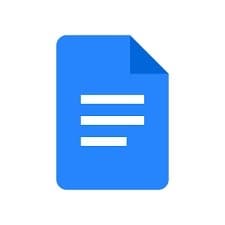
Google ドキュメントは、その名の通り Google が提供するドキュメント作成サービスですが、音声入力にも対応しているため、文字起こしツールとしても使用可能です。Google 提供のサービスですのでアカウントさえあれば完全無料で利用できますが、Google のブラウザでしか使用することができず、現状では文章の区切り(句読点)は認識されず入力されてしまうため、出力されたテキストは後で編集する必要があるでしょう。
9位.音声テキスト化が Microsoft Officeでできる「Word」

Word(ワード)は、PC 向けの文書作成ソフトですが Microsoft 365 に加入している場合に使用できる「ディクテーション」という機能を使う事で、文字起こしを行うことができます。ただし、マイクからの入力で行うため、ボイスメモで録音した内容を PC につないだマイクに向かって再生して使うことになります。いろいろとハードルが高いため使い勝手は良くありません。
10位.約 30 言語に対応した音声テキスト化サイト「文字起こしさん」

文字起こしさんは、30 言語に対応したテープ起こしサイトで、もちろん日本語にも対応しています。文字起こしに特化したサイトで、無料で 1 分間試すことが出来ます。それ以上使う場合はサブスクリプションに加入する必要があるため、試してみてご自身の使用目的にあっているか確認する必要があります。
音声テキスト化を AI で自動でする方法
それでは、実際に文字起こしができるサイトを使用して iPhone のボイスメモから文字起こしをする方法を解説します。ここではおすすめランキング 1 位でご紹介した MyEdit を使って解説します。 MyEdit はスマホ、もしくは PC でサイトにアクセスするだけで使えますので、一緒に試してみたい方は下記のリンクをクリックしてください。
ステップ 1:音声ファイルをアップロードする
MyEdit のサイトにアクセスすると、下図のような画面になります。
画面左側の「オーディオ」タブをクリックし、「文字起こし」を選択してください。
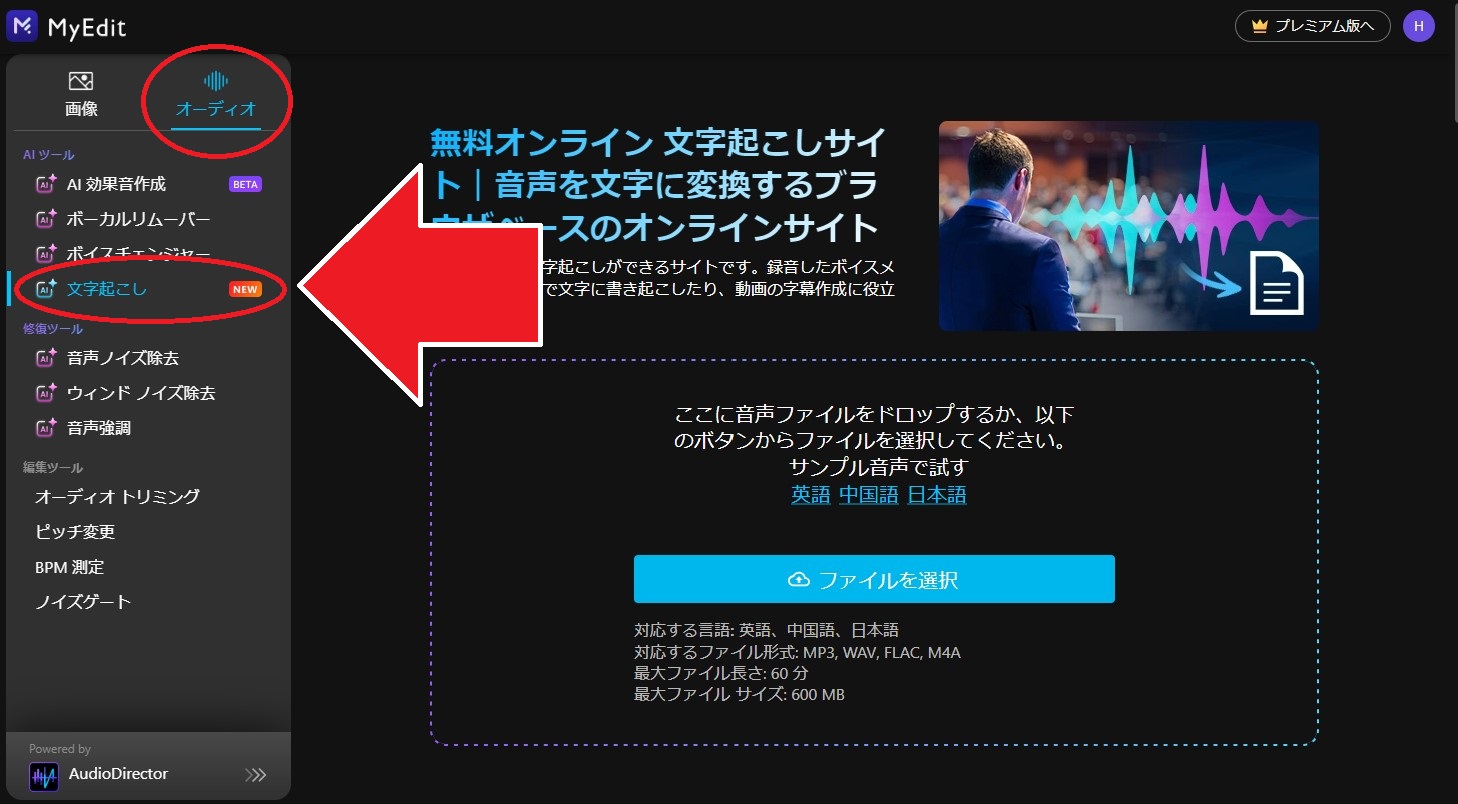
画面の点線内「ここに音声ファイルを~」の部分に、直接オーディオファイルをドラッグ & ドロップするか、「ファイルを選択」をクリックし、オーディオファイルのある場所を指定して選ぶことでファイルをアップロードすることができます。
MyEdit は、現状で日本語以外では「英語」と「中国語」に対応しています。
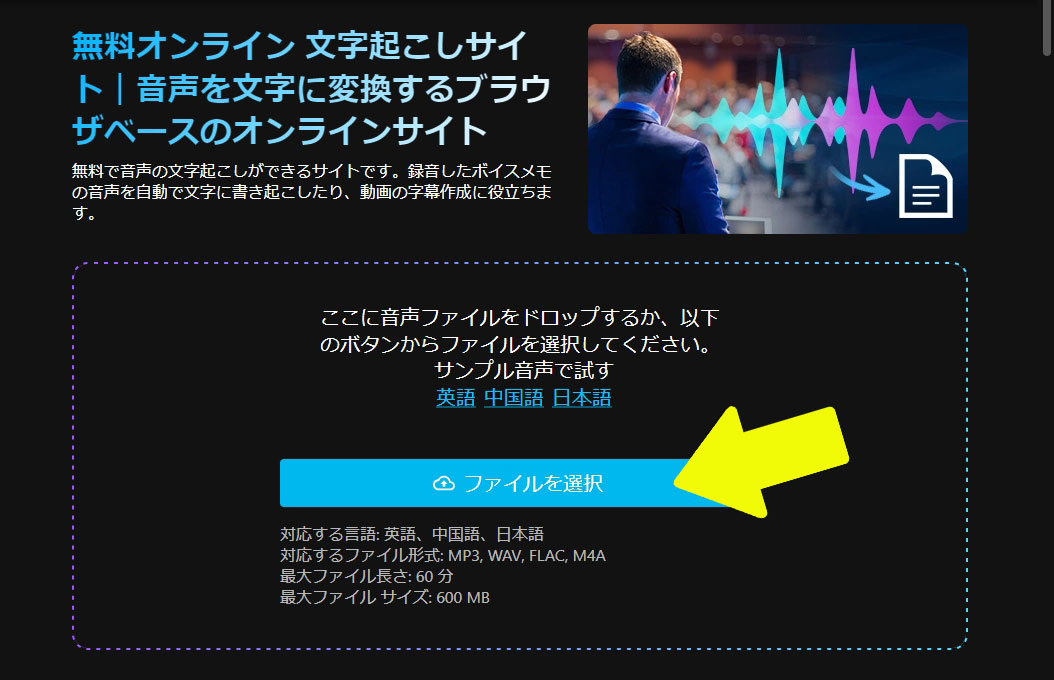
ステップ 2:言語を選んで音声テキスト化を開始する
オーディオファイルを読み込むと、以下のような画面になります。「音声のソース言語」では、読み込んだオーディオファイルの言語を選択します。
ここで使用しているオーディオファイルは日本語なので、「日本語」を選択します。
その下にある「句読点をつける」では、書き起こす文章に句読点を付けるかを選択することができます。今回はチェックをつけておきます。
「開始」をクリックして文字起こしを始めます。
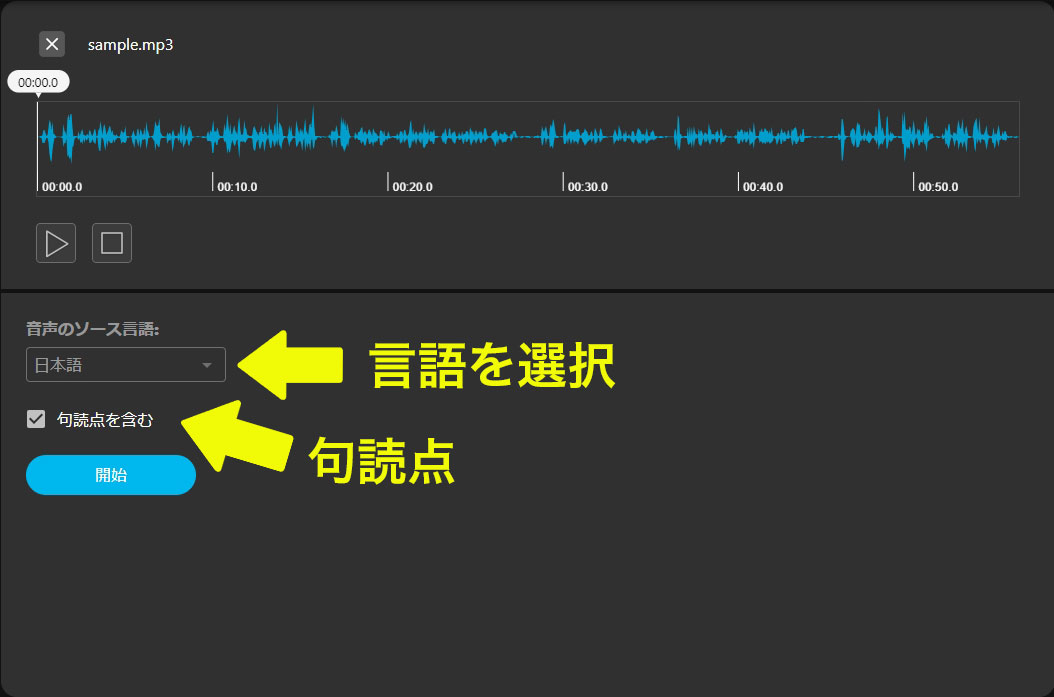
「開始」をクリックすると、一瞬にして文字起こしされた内容が表示されます。下図の通り、今回のサンプル音声データは、男性と女性が交互に話している内容ですが、話し手が 2 人いても問題なく音声を認識して文字に書き出すことができていることがわかりますね。
文字だけでなく、開始時間(話し始め)と終了時間(話し終わり)の「タイムコード」があるので、その文字がどの時間帯で話している内容かということもわかります。
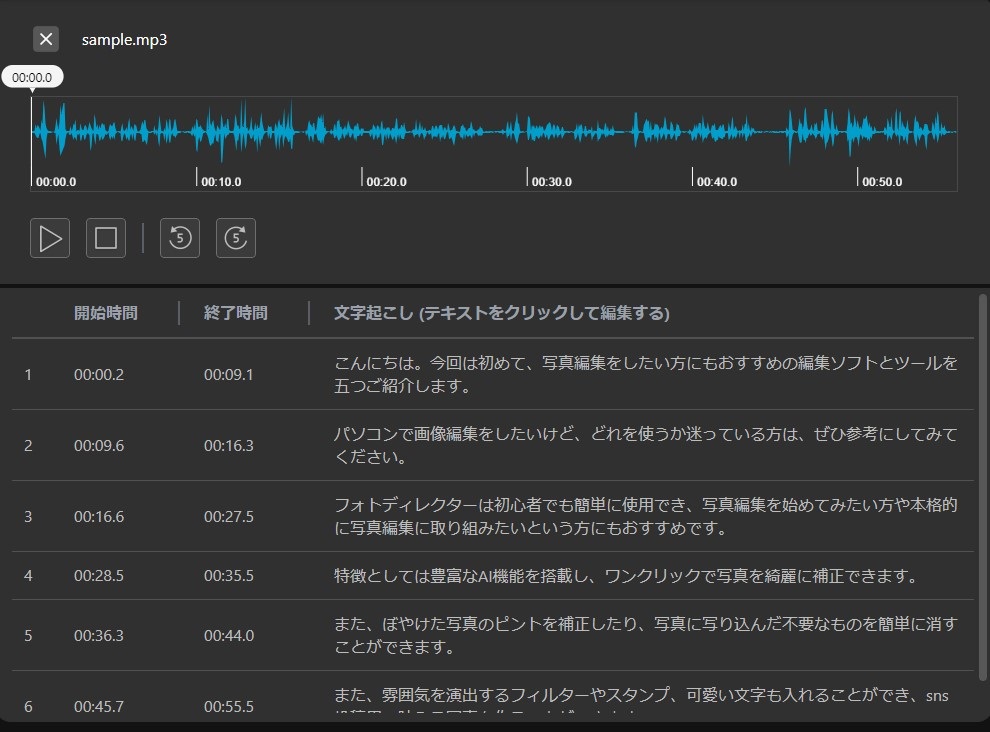
ステップ 3:文字を編集する
各行をクリックをすることで、テキストを編集することもできますので、誤字脱字の修正や句読点の追加・削除、改行を入れることができます。
以下はカタカナ表記を英語表記に変えた例です。音声認識は正確ですが、商品名は英語で表記するなどのルールがあれば、このように修正することもできます。
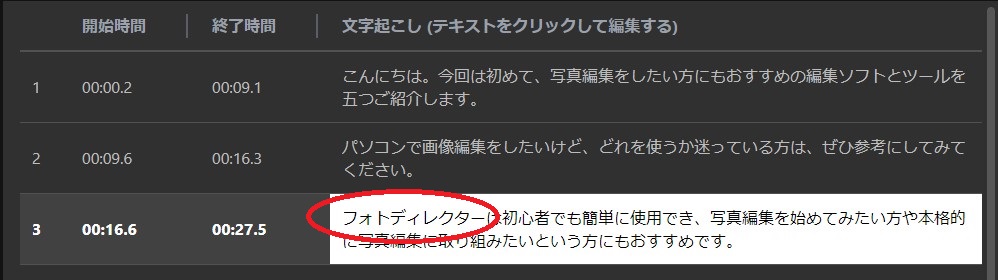
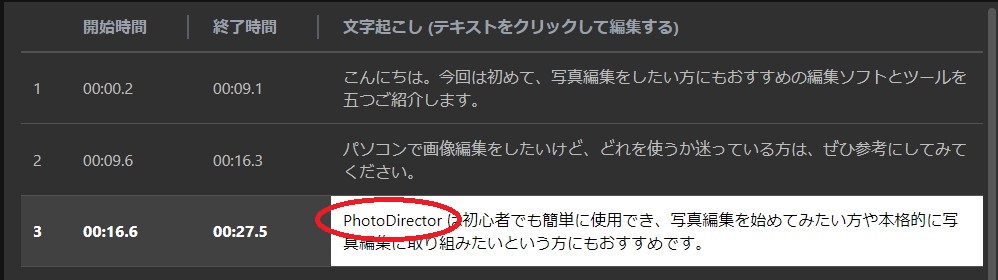
ステップ 4:テキストデータをダウンロードする
出力されたテキストデータはダウンロードすることができます。
ダウンロードするには、右上の「ダウンロード」のプルダウンメニューを開きます。
・「タイムコードを含まないテキスト」は、文字だけの「TXT形式」ファイルとしてダウンロードできます。
・「タイムコードを含むテキスト」は、時間の情報が含まれる「SRT形式」ファイルとしてダウンロードできます。
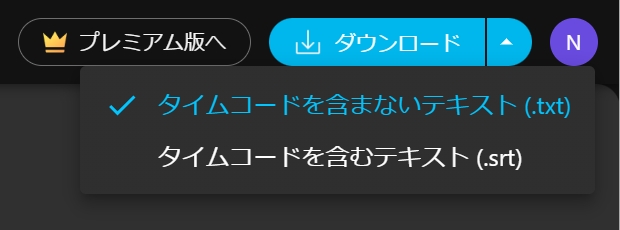
TXT と SRT 形式ファイルはどちらも PC にデフォルトでインストールされている「メモ帳」などで開いて確認・編集することができます。
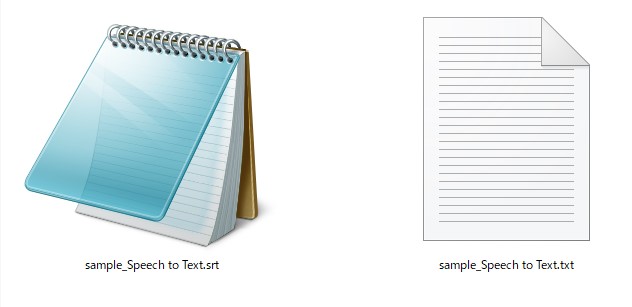
上の画像がテキスト(TXT)形式でダウンロードしたもの、下の画像がタイムコード付き(SRT)形式でダウンロードしたものになります。下の SRT 形式は文字だけでなく、その文字が表示される時間(タイムコード)の情報も含まれていることがわかりますね。

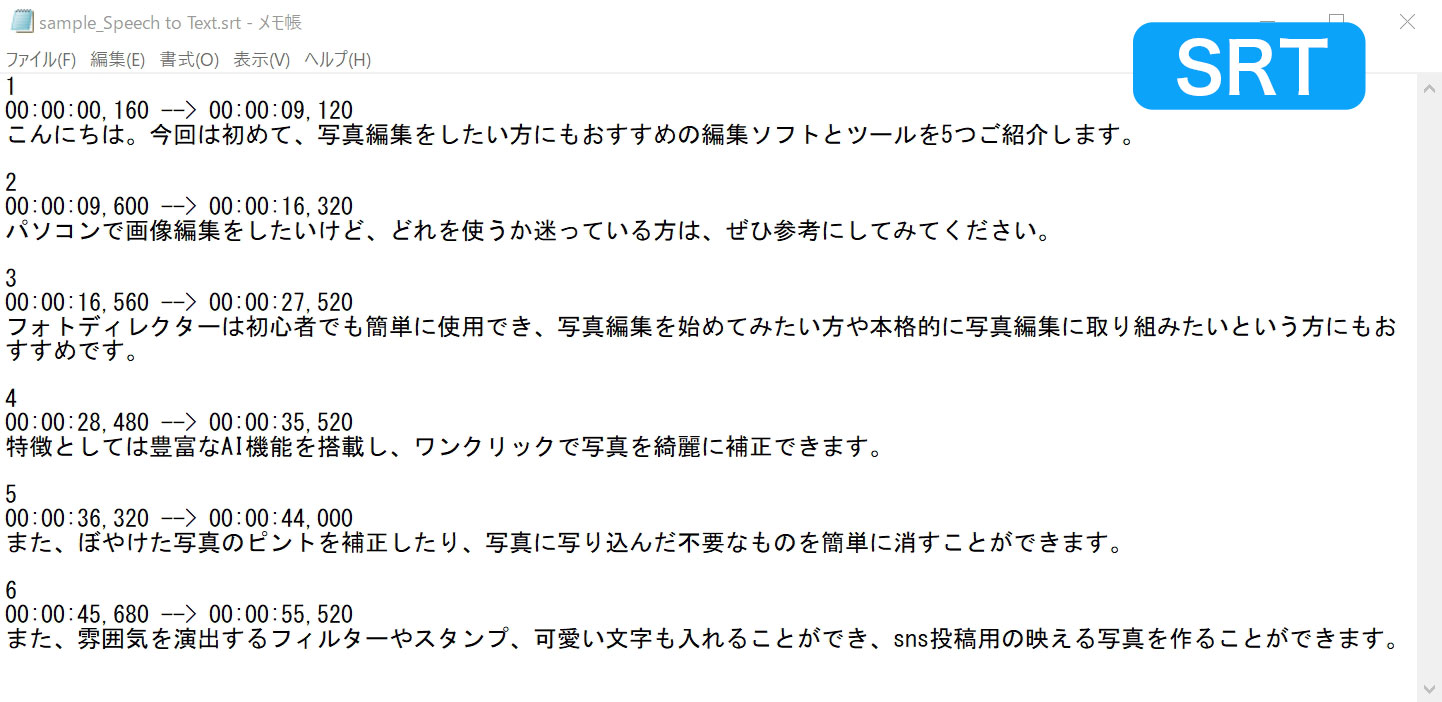
なお、PowerDirector など、SRT ファイルに対応した動画編集ソフトに、文字起こしをした動画ファイルといっしょにこのファイルを読み込むことで、自動的に字幕を入れる事ができます。また、SRT ファイルは、YouTube の字幕としてアップロードもできるので、動画の字幕として使用したい場合は SRT 形式を選択するといいでしょう。
もちろん、両方とも保存しておけば用途別に使い分けることもできます。
まとめ
今回は、会議や講義で録音した音声をかんたんにテキスト化する方法と、おすすめのサイトやツールをご紹介しました。
音声テキスト化を行う場合、AI が搭載された自動文字起こしサイトやツールを使えばあっという間にできてしまう上、精度も高いので非常におすすめです。ぜひ今回ご紹介した方法を活用して、会議や講義を録音したデータを効率よくテキスト化してくださいね。
なお、おすすめ 1 位でご紹介した MyEdit は、今回のような音声テキスト化はもちろん、ボイスチェンジャーやノイズ除去、音声のトリミング・カット編集など豊富な機能が揃った便利な音声編集サイトです。MyEdit はアプリやソフトをダウンロードする必要がなく、サイトにアクセスするだけで気軽に、また無料で使えますので、気になる方は是非この機会に下記リンクよりアクセスして色々な機能を試してみてください。





